
เพิ่มส่วนที่นูนเหมือนของเหลวให้กับวัตถุธรรมดาใน Photoshop
เครดิตรูปภาพ: ภาพหน้าจอ Photoshop ได้รับความอนุเคราะห์จาก Adobe
การทำงานใน Adobe Photoshop CC คุณสามารถควบคุมรูปภาพได้แบบเดียวกับที่ประติมากรใช้ดินเหนียวในการบิด หมุน และเพิ่มส่วนนูนให้กับวัตถุใดๆ ที่คุณต้องการ เพิ่มส่วนนูนลงในลังบรรจุเพื่อแสดงสินค้าลดราคาของร้านที่กำลังจะเกิดขึ้น ทำให้วัตถุธรรมดาปรากฏขึ้น มีฟองเหมือนพลาสติกหรือเพิ่มส่วนนูนที่ด้านล่างของหน้าปัดนาฬิกาเพื่อแสดงการเดินช้าของ เวลา. เพื่อให้ได้เอฟเฟกต์เช่นนี้ ให้ใช้ฟิลเตอร์ Liquify หรือเครื่องมือ Warp
การทำนูนด้วยตัวกรองของเหลว
ขั้นตอนที่ 1

เลือกบริเวณที่ต้องการนูน
เครดิตรูปภาพ: ภาพหน้าจอ Photoshop ได้รับความอนุเคราะห์จาก Adobe
เลือกพื้นที่ที่คุณต้องการขยายในภาพโดยใช้ Lasso Tool จาก Toolbox หรือหนึ่งใน Marquee Tools เช่น Elliptical Marquee Tool กด "Ctrl-C" เพื่อคัดลอกพื้นที่ที่เลือก จากนั้นกด "Ctrl-V" เพื่อวางในเลเยอร์ของตัวเอง
วิดีโอประจำวันนี้
ขั้นตอนที่ 2
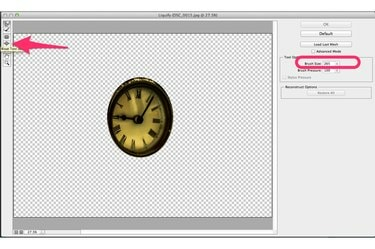
เลือก "Bloat Tool" ในตัวกรอง Liquify
เครดิตรูปภาพ: ภาพหน้าจอ Photoshop ได้รับความอนุเคราะห์จาก Adobe
เลือก "Liquify" จากเมนูตัวกรอง หลังจากที่หน้าต่าง Liquify เปิดขึ้น ให้คลิกที่ "Bloat Tool" ปรับขนาดแปรงตามต้องการเพื่อให้มีขนาดใหญ่กว่าพื้นที่ที่คุณต้องการให้ป่อง วางแปรงไว้ตรงกลางวัตถุแล้วคลิกเมาส์ ทุกครั้งที่คุณคลิกเมาส์ รูปภาพจะนูนขึ้นเล็กน้อย
ขั้นตอนที่ 3

ใช้ "Forward Warp Tool" เพื่อสัมผัสขอบ
เครดิตรูปภาพ: ภาพหน้าจอ Photoshop ได้รับความอนุเคราะห์จาก Adobe
คลิก "Forward Warp Tool" และปรับขนาดแปรงตามต้องการเพื่อล้างรูปภาพ ตัวอย่างเช่น หากคุณต้องการให้ขอบกลมหรือแบนมากขึ้น ให้ลากแปรงไปตามขอบนั้น เครื่องมือ Forward Warp จะย้ายพิกเซลไปในทิศทางเดียวกับที่คุณลากแปรง
ขั้นตอนที่ 4
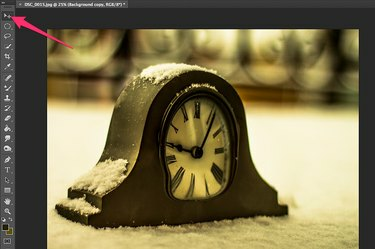
ใช้ "Move Tool" เพื่อปรับตำแหน่งของวัตถุโปน
เครดิตรูปภาพ: ภาพหน้าจอ Photoshop ได้รับความอนุเคราะห์จาก Adobe
ตรวจสอบขอบของชั้นที่คุณบวม บางครั้งตัวกรอง Liquify จะย้ายวัตถุเล็กน้อย โดยเผยให้เห็นส่วนของวัตถุเวอร์ชันที่ไม่เปลี่ยนแปลงในเลเยอร์พื้นหลัง คุณสามารถใช้ "เครื่องมือย้าย" ในกล่องเครื่องมือเพื่อย้ายวัตถุเพื่อซ่อนพื้นหลัง
ขั้นตอนที่ 1

เลือกพื้นที่ที่คุณต้องการบิดเป็นนูน
เครดิตรูปภาพ: ภาพหน้าจอ Photoshop ได้รับความอนุเคราะห์จาก Adobe
เลือกพื้นที่ที่คุณต้องการขยายในภาพโดยใช้ Lasso Tool หรือ Marquee Tools คัดลอกและวางส่วนที่เลือกลงในเลเยอร์ของตัวเองโดยกด "Ctrl-C" และ "Ctrl-V"
ขั้นตอนที่ 2

ลากแฮนเดิล "สแควร์" ก่อน
เครดิตรูปภาพ: ภาพหน้าจอ Photoshop ได้รับความอนุเคราะห์จาก Adobe
คลิกเมนู "แก้ไข" เลือก "แปลง" จากนั้นเลือก "วาร์ป" เพื่อแสดงเส้นตารางเหนือสิ่งที่คุณเลือก แต่ละตำแหน่งที่เส้นตัดกันแสดงถึงจุดควบคุมที่คุณสามารถลากเพื่อทำให้วัตถุบิดเบี้ยวได้ แฮนเดิลสี่เหลี่ยมสี่อันปรากฏขึ้นที่มุมด้านนอกของกริด เชื่อมต่อกับที่จับสี่เหลี่ยมแต่ละอันคือที่จับทรงกลมที่ใช้ปรับมุมของที่จับสี่เหลี่ยม ลากที่จับ "สี่เหลี่ยม" สองอันไปในทิศทางที่คุณต้องการให้วัตถุนูน
ขั้นตอนที่ 3

ลากเส้นตาราง "จุดแยก"
เครดิตรูปภาพ: ภาพหน้าจอ Photoshop ได้รับความอนุเคราะห์จาก Adobe
ลากจุดตัดสองจุดระหว่างมุมที่คุณเพิ่งลากไปในทิศทางเดียวกันจากศูนย์กลางของวัตถุ
ขั้นตอนที่ 4

ลากที่จับ "กลม" เพื่อปรับรูปร่างของส่วนนูน
เครดิตรูปภาพ: ภาพหน้าจอ Photoshop ได้รับความอนุเคราะห์จาก Adobe
ลากแฮนเดิล "กลม" ทั้งสองอันระหว่างมุมที่คุณลากเพื่อทำให้ส่วนที่นูนเสร็จ ทิศทางที่คุณต้องการลากจุดจับเหล่านี้อาจแตกต่างกันไป แต่โดยส่วนใหญ่เวกเตอร์นี้ควรอยู่ในทิศทางเดียวกับที่คุณลากมุมด้วยตัวมันเอง กด "Enter" เมื่อส่วนนูนใกล้เคียงกับสิ่งที่คุณต้องการ อย่าทำงานหนักเกินไปกับเครื่องมือ Warp พยายามทำให้ส่วนนูนสมบูรณ์แบบในขั้นตอนเดียว
ขั้นตอนที่ 5

ใช้เครื่องมือ Warp อีกครั้งเพื่อปรับแต่งส่วนนูนตามต้องการ
เครดิตรูปภาพ: ภาพหน้าจอ Photoshop ได้รับความอนุเคราะห์จาก Adobe
เลือก "วาร์ป" อีกครั้งจากส่วนการแปลงร่างของเมนูแก้ไขเพื่อสัมผัสส่วนที่นูนขึ้น หากจำเป็น หากส่วนที่นูนที่คุณต้องการต้องการการบิดเบี้ยวอย่างมาก ให้กด "Enter" เพื่อบันทึกการเปลี่ยนแปลง จากนั้นเลือก "วาร์ป" อีกครั้ง การบิดเบือนวัตถุหลายครั้งง่ายกว่าการบิดเบี้ยวอย่างสมบูรณ์เพียงครั้งเดียว




